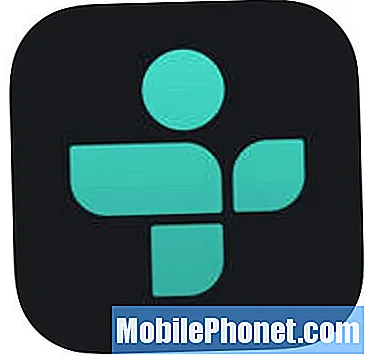Isi
Pesan kesalahan 'Facebook terus berhenti' yang tampaknya mengganggu sebagian pemilik Samsung Galaxy A40 adalah tanda bahwa aplikasi tersebut mungkin tidak lagi berfungsi dengan baik di perangkat Anda. Kerusakan aplikasi terjadi setiap saat, tetapi Anda benar-benar dapat melihatnya saat Anda perlu menggunakan aplikasi yang dimaksud.
Facebook diperbarui secara berkala, tetapi masalah seperti ini masih terjadi. Ini menunjukkan bahwa bahkan aplikasi yang terpelihara dengan baik seperti Facebook mungkin masih menyerah pada masalah semacam ini. Namun jika Anda hanya bersedia melakukan pemecahan masalah tersebut, Anda seharusnya dapat membuat Facebook berfungsi kembali dengan sempurna.
Jadi dalam posting ini, saya akan memandu Anda dalam memecahkan masalah Galaxy A40 Anda yang terus menunjukkan kesalahan 'Facebook terus berhenti'.Saya akan berbagi dengan Anda solusi yang telah kami gunakan untuk mengatasi masalah seperti ini. Jika Anda salah satu pengguna yang terganggu oleh masalah seperti ini, lanjutkan membaca. Anda mungkin menemukan posting ini bermanfaat.
Untuk pemilik yang mencari solusi untuk masalah yang berbeda, kunjungi halaman pemecahan masalah kami karena kami telah mengatasi beberapa masalah paling umum dengan perangkat ini. Jelajahi halaman untuk menemukan masalah yang serupa dengan masalah Anda dan gunakan solusi yang kami sarankan. Jika tidak berfungsi atau jika Anda membutuhkan bantuan lebih lanjut, jangan ragu untuk menghubungi kami dengan mengisi kuesioner masalah Android kami.
Singkirkan kesalahan 'Facebook terus berhenti' di Galaxy A40 Anda
Ada beberapa prosedur yang dapat Anda lakukan untuk memperbaiki kesalahan ini dan saya yakin setelah melakukan beberapa solusi, Anda akan dapat menggunakan aplikasi lagi tanpa disambut oleh pesan kesalahan. Karena itu, inilah yang perlu Anda lakukan:
Solusi pertama: Paksa restart Galaxy A40 Anda terlebih dahulu
Sebelum hal lain, Anda harus melakukan reboot paksa pada ponsel Anda terutama jika aplikasi berfungsi dengan baik sebelum masalah ini terjadi. Itu karena kesalahan mungkin disebabkan oleh masalah firmware yang sangat kecil yang sering kali dapat diperbaiki bahkan dengan boot ulang normal. Namun dalam kasus ini, saya ingin Anda melakukan restart paksa yang lebih efektif. Untuk melakukan ini, tekan dan tahan volume bawah dan tombol daya secara bersamaan selama 10 detik atau lebih. Ponsel Anda akan reboot seperti biasanya tetapi memorinya di-refresh dan semua aplikasi dan layanannya dimuat ulang.
Untuk masalah perangkat lunak kecil, metode ini cukup untuk memperbaiki masalah. Namun, jika masalah berlanjut setelah ini, lanjutkan ke berikutnya.
POSTING RELEVAN: Cara memperbaiki Samsung Galaxy A40 Anda dengan masalah WiFi, Bluetooth, dan Jaringan
Solusi kedua: Hapus cache dan data aplikasi Facebook
Melakukannya akan mengatur ulang aplikasi kembali ke konfigurasi defaultnya. Jika ini hanya masalah aplikasi, maka ini akan memperbaiki masalah karena cache dan datanya dihapus sehingga akan diganti dengan yang baru. Jangan khawatir, tidak ada postingan, gambar, atau video Anda yang akan dihapus. Anda akan keluar dari akun Anda setelah prosedur selesai tetapi Anda dapat masuk kembali tanpa masalah apa pun selama aplikasi mulai berfungsi dengan baik setelah itu. Begini caranya:
- Gesek ke bawah dari atas layar untuk menarik panel notifikasi ke bawah.
- Ketuk ikon Pengaturan di sudut kanan atas.
- Gulir ke lalu ketuk Aplikasi.
- Temukan dan ketuk Facebook.
- Tap Penyimpanan.
- Sentuh Hapus cache
- Sentuh Hapus data lalu ketuk Oke untuk mengonfirmasi.
Setelah ini, coba buka aplikasi dan jika tidak langsung mogok, coba masuk kembali ke akun Anda dan terus gunakan untuk mencari tahu apakah masalahnya sudah diperbaiki. Namun jika terus berlanjut, coba prosedur berikutnya.
Solusi ketiga: Perbarui aplikasi Facebook
Facebook dan aplikasi lain yang dikembangkan oleh perusahaan yang sama diperbarui secara berkala untuk memastikannya berjalan dengan baik di setiap perangkat tanpa masalah. Namun, masalah terjadi sesekali dan ketika ada beberapa laporan, pembaruan akan diluncurkan untuk memperbaiki masalah tersebut. Jadi, hal berikutnya yang harus Anda lakukan adalah mencoba untuk melihat apakah ada pembaruan yang tersedia untuk itu karena jika ada, maka itu bisa menjadi perbaikan.
- Dari layar Beranda, geser ke atas di tempat kosong untuk membuka Aplikasi baki.
- Keran Play Store > Tidak bisa > Aplikasi saya.
- Temukan dan ketuk Facebook lalu ketuk Memperbarui untuk memperbaruinya.
Setelah ini dan masalah terus mengganggu Anda, maka tidak ada pilihan lain selain melakukan langkah berikutnya.
BACA JUGA: Perbaiki Samsung Galaxy A40 yang terus memutus dari jaringan WiFi
Solusi keempat: Copot pemasangan Facebook dan pasang kembali
Untuk aplikasi pihak ketiga yang terus mogok atau tidak berfungsi dengan benar, ini adalah perbaikan terakhir. Saya tahu beberapa akan menyarankan penyetelan ulang tetapi itu sudah terlalu merepotkan hanya untuk memperbaiki satu aplikasi yang diunduh. Menghapus instalannya akan menghapus semua file, cache, dan datanya dari ponsel Anda serta hubungannya dengan beberapa layanan. Itu lebih dari cukup untuk menyelesaikan masalah apa pun dengan aplikasi dan memasangnya kembali akan meyakinkan Anda bahwa Anda menggunakan versi terbaru aplikasi.
- Dari layar Beranda, geser ke atas di tempat kosong untuk membuka Aplikasi baki.
- Keran Pengaturan > Aplikasi.
- Temukan dan ketuk Facebook.
- Keran UNINSTAL > baik.
- Nyalakan ulang ponsel Anda untuk menyegarkan ingatannya.
- Setelah aktif, buka Play Store.
- Cari 'facebook' dan kemudian instal.
Saya harap prosedur ini akan memperbaiki masalah Anda. Tetapi jika karena alasan tertentu hal itu terus berlanjut bahkan setelah ini, maka Anda harus menyetel ulang perangkat Anda tetapi jangan lupa untuk mencadangkan file dan data penting Anda sebelumnya.
Terhubung dengan kami
Kami selalu terbuka untuk masalah, pertanyaan dan saran Anda, jadi jangan ragu untuk menghubungi kami dengan mengisi formulir ini. Ini adalah layanan gratis yang kami tawarkan dan kami tidak akan menagih Anda sepeser pun untuk itu. Namun perlu diketahui bahwa kami menerima ratusan email setiap hari dan tidak mungkin bagi kami untuk menanggapi satu per satu. Tapi yakinlah kami membaca setiap pesan yang kami terima. Bagi mereka yang telah kami bantu, silakan sebarkan berita ini dengan membagikan kiriman kami ke teman-teman Anda atau hanya dengan menyukai halaman Facebook kami atau mengikuti kami di Twitter.